Майнкрафт — популярная компьютерная игра, которая также позволяет пользователям устанавливать модификации или моды, расширяющие геймплей и функциональность игры. Установка модов на майнкрафт хостинг может быть отличной возможностью для тех, кто хочет создать уникальный игровой опыт. В этой статье мы предоставим вам подробную инструкцию о том, как установить моды на майнкрафт хостинг.
Первым шагом в установке модов на майнкрафт хостинг является выбор и загрузка модификаций. Можно найти моды на различных веб-сайтах, посвященных майнкрафту, или использовать специальные платформы для загрузки модов. Важно проверить совместимость модов с вашей версией игры и убедиться, что они не содержат подозрительного кода или вредоносных программ.
После загрузки модов, следующим шагом будет установка клиента майнкрафт, который поддерживает модификации. Существует несколько таких клиентов, например, TLauncher или Forge, которые предоставляют удобные инструменты для установки и управления модами. Выберите подходящий клиент и установите его на ваше устройство.
После установки клиента для модов, вам нужно будет переместить скачанные моды в соответствующую папку, которая обычно находится в директории установленного клиента. Проверьте инструкции, предоставляемые клиентом, для определения правильного расположения папки модов. После перемещения модов в эту папку, они будут доступны для использования в майнкрафте.
Майнкрафт хостинг: установка модов - подробная инструкция
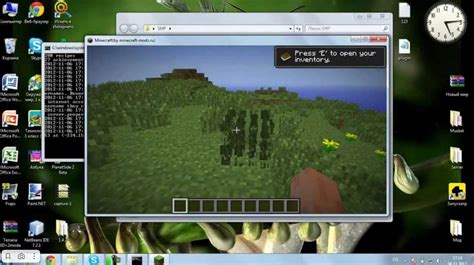
Установка модов в Майнкрафт позволяет расширить возможности игры и добавить новые элементы. Чтобы установить моды на свой сервер хостинга Майнкрафт, следуйте следующим шагам:
- Выберите хостинг, который поддерживает установку модов в Майнкрафт. Убедитесь, что на выбранном хостинге есть возможность загрузить свои файлы и установить необходимые моды.
- Зарегистрируйтесь на хостинге и создайте новый сервер Майнкрафт. При создании сервера укажите желаемые настройки, такие как версия игры и количество слотов для игроков.
- Подключитесь к созданному серверу хостинга Майнкрафт. Для этого воспользуйтесь FTP-клиентом, который позволяет загружать файлы на сервер. Введите данные для подключения FTP, которые вы получили от хостинг-провайдера.
- Создайте папку на сервере Майнкрафт, в которую будете загружать моды. Обычно эта папка называется "mods" или "plugins".
- Скачайте моды, которые вы хотите установить на сервер. Обратите внимание на версию модов и совместимость с выбранной версией Майнкрафт.
- Распакуйте скачанные моды и загрузите их в созданную вами папку на сервере хостинга Майнкрафт.
- Перезапустите сервер Майнкрафт, чтобы моды были активированы. Это можно сделать через панель управления сервером на хостинге или командой в игре.
- После перезапуска сервера у вас должны быть рабочие моды Майнкрафт. Проверьте их работоспособность, заходя на сервер.
Теперь вы знаете, как установить моды на хостинг Майнкрафт. Следуйте данной инструкции и наслаждайтесь расширенными возможностями игры!
Открыть панель управления хостингом
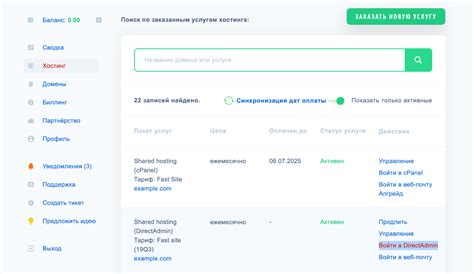
Прежде чем установить моды на майнкрафт хостинг, вам потребуется открыть панель управления своим хостингом. Каждый хостинг имеет свою панель управления, поэтому инструкции могут различаться в зависимости от вашего хостинг-провайдера.
Чтобы открыть панель управления хостингом, выполните следующие шаги:
- Войдите на сайт вашего хостинг-провайдера.
- Введите свои учетные данные (логин и пароль) для входа в аккаунт.
- Найдите раздел "Управление хостингом" или что-то похожее в меню или на главной странице аккаунта.
- Щелкните на этом разделе, чтобы открыть панель управления хостингом.
В панели управления вы сможете настраивать различные параметры хостинга, добавлять и удалять доменные имена, изменять настройки баз данных и многое другое.
Когда вы откроете панель управления хостингом, следуйте инструкциям вашего провайдера для загрузки и установки модов на ваш хостинг-аккаунт. Обычно это включает в себя использование файлового менеджера, загрузку файлов модов на сервер и изменение настроек сервера Minecraft для активации этих модов.
Скачать и установить Forge

Установка модов на сервере Minecraft требует наличия специального модификационного инструмента, такого как Forge. Forge позволяет запускать моды и расширения на сервере, что позволяет добавить новые функции и контент в игру. Чтобы скачать и установить Forge, следуйте инструкциям:
- Перейдите на официальный сайт Forge: https://files.minecraftforge.net/
- На главной странице сайта выберите нужную версию Minecraft и нажмите на ссылку "Download" рядом с соответствующей версией Forge.
- На странице загрузки выберите нужную опцию установки Forge: "Installer" для установки на вашем компьютере или "Installer-win" для установки на сервере Minecraft хостинга.
- Скопируйте скачанный файл Forge в папку, в которой установлен Minecraft хостинг.
- Запустите файл Forge и следуйте инструкциям установщика. Убедитесь, что у вас установлена нужная версия Minecraft и следуйте указаниям по установке Forge.
- После завершения установки Forge, запустите клиент Minecraft и выберите Forge в качестве профиля запуска.
Теперь у вас установлен Forge, и вы можете начать добавлять и использовать моды на вашем сервере Minecraft хостинга. Обратите внимание, что для установки модов требуется также скачать и установить сами моды в соответствующую папку на сервере.
Скачать моды и поместить их в папку
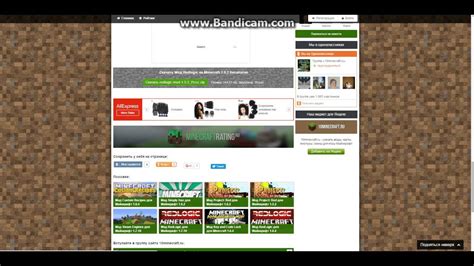
Прежде чем начать установку модов на ваш Minecraft хостинг, вам необходимо скачать нужные моды и поместить их в специальную папку на вашем компьютере.
- Выберите моды - перейдите на официальный сайт Minecraft или на специализированные ресурсы, где пользователи делятся своими модами. Ознакомьтесь с различными модификациями и выберите те, которые вам интересны и соответствуют вашей версии игры.
- Скачайте моды - после выбора желаемых модов, приступите к их загрузке. На странице каждого мода обычно есть кнопка или ссылка для скачивания. Щелкните по ней правой кнопкой мыши и выберите "Сохранить как" или "Скачать файл". Укажите путь сохранения модов на ваш компьютер.
- Создайте папку - на вашем компьютере создайте папку, в которую вы будете помещать скачанные моды. Название папки может быть любым, например "Mods". Удостоверьтесь, что путь к папке прост и легко запоминается.
- Поместите моды в папку - после того, как моды будут загружены на ваш компьютер, перенесите их в созданную папку. Просто выделите выбранные моды и перетащите их внутрь папки "Mods".
- Проверьте целостность модов - убедитесь, что все моды были успешно загружены и находятся в созданной папке. Проверьте названия файлов и их количество. Если все моды на месте, вы готовы перейти к следующему этапу.
Теперь, когда у вас есть подготовленные моды в одной папке, вы можете приступить к установке модов на ваш Minecraft хостинг. Следуйте инструкции в соответствующей статье и наслаждайтесь новым игровым опытом с установленными модификациями.
Запустить Minecraft и настроить профиль
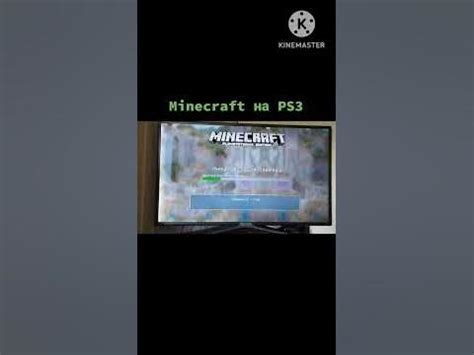
После того, как вы успешно установили Minecraft и выбрали хостинг, на котором будете играть, вам потребуется запустить игру и настроить свой профиль.
- Запустите Minecraft и войдите в свой аккаунт.
- На главном экране игры выберите кнопку "Профиль".
- В открывшемся окне выберите новый профиль или отредактируйте существующий. Для этого нажмите на кнопку "Редактировать профиль".
- В появившемся окне вы сможете изменить различные настройки профиля, такие как версия Minecraft, тип запуска и количество выделяемой оперативной памяти. Обязательно укажите нужную вам версию игры и не забудьте выделить достаточное количество оперативной памяти для модов. В противном случае, игра может работать некорректно или вообще не запускаться.
- После того, как вы настроили профиль, нажмите на кнопку "Сохранить профиль" и закройте окно настроек.
Теперь ваш профиль настроен, и вы можете приступить к установке модов. В следующем разделе мы расскажем о том, как установить и активировать моды в Minecraft.




